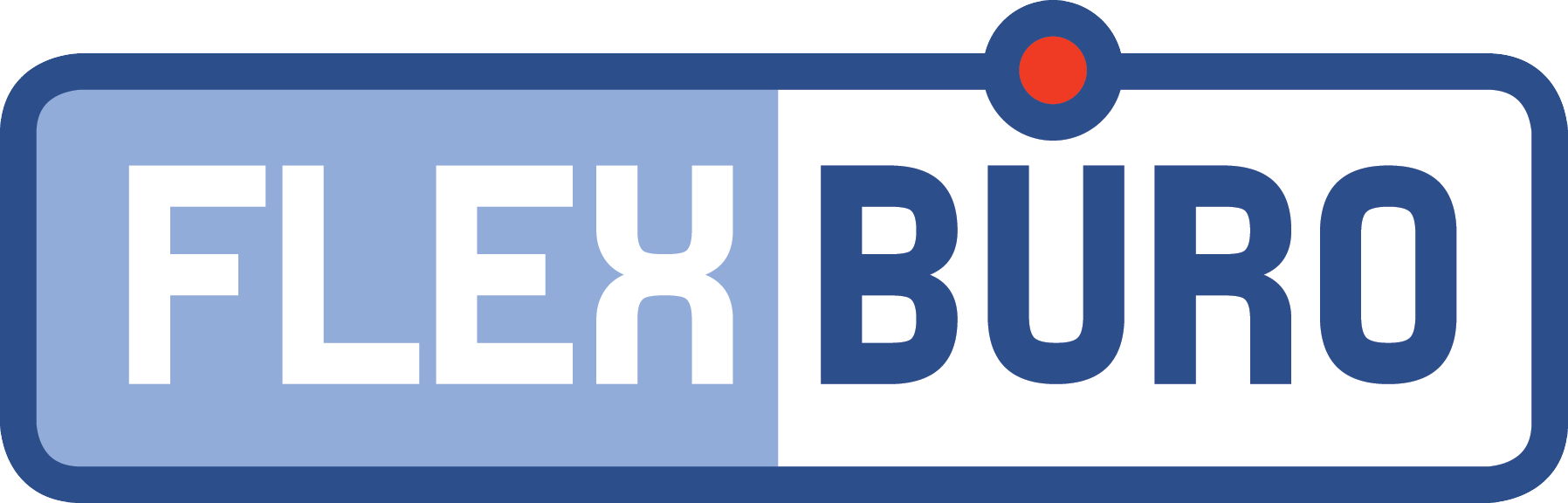Preisliste oder Artikelliste z.B. aus einer Excel Datei in FlexBüro Artikel importieren.
Import (ab FlexBüro 17.2)
Am einfachsten ist der Import, wenn Sie eine unserer Vorlagen verwenden:
Artikel Muster normal FlexBuero-Artikel.xlsx
Artikel Muster erweitert FlexBuero-Artikel-erweitert.xlsx (auch für Bildimport, via Bild-URL)
Wählen Sie im Menu Scripts den Befehl Excel Import .xlsx
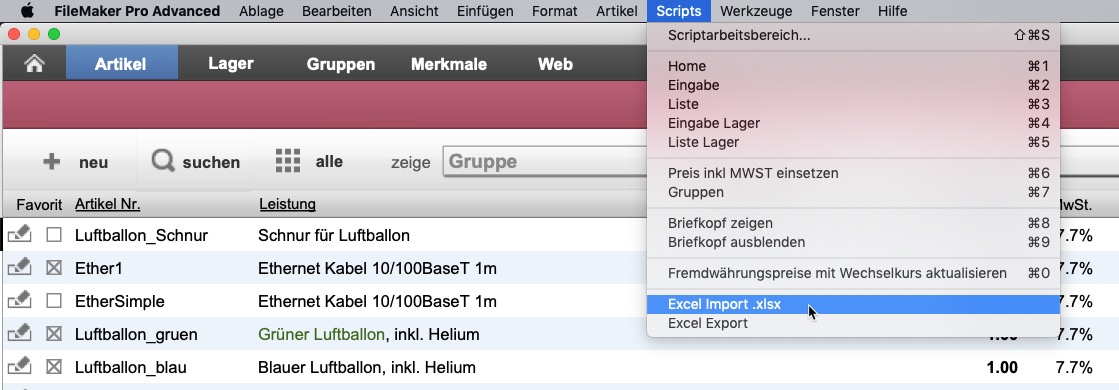
Nun können viele Optionen gewählt werden vor dem Import.
- Neue Artikel importieren oder nur bestehende aktualisieren
- Bild von URL laden und in FlexBüro einsetzen
- Einheit ergänzen
- Barcode importieren mit Zuweisung des Typs EAN-8, EAN-13,UPC, Code 128. Bei Artikeln ohne Barcode kann FlexBüro selber einen Barcode generieren.
- Importierten Artikeln fix Hersteller und/oder Lieferant oder Gruppe zuordnen. Allenfalls wird anderer Lieferant für den selben Artikel deaktiviert und der importierte/vordefinierte aktiviert
- Gruppe oder Untergruppe kann auch zugeordnet werden. Diese müssen aber vorher im FlexBüro erfasst werden
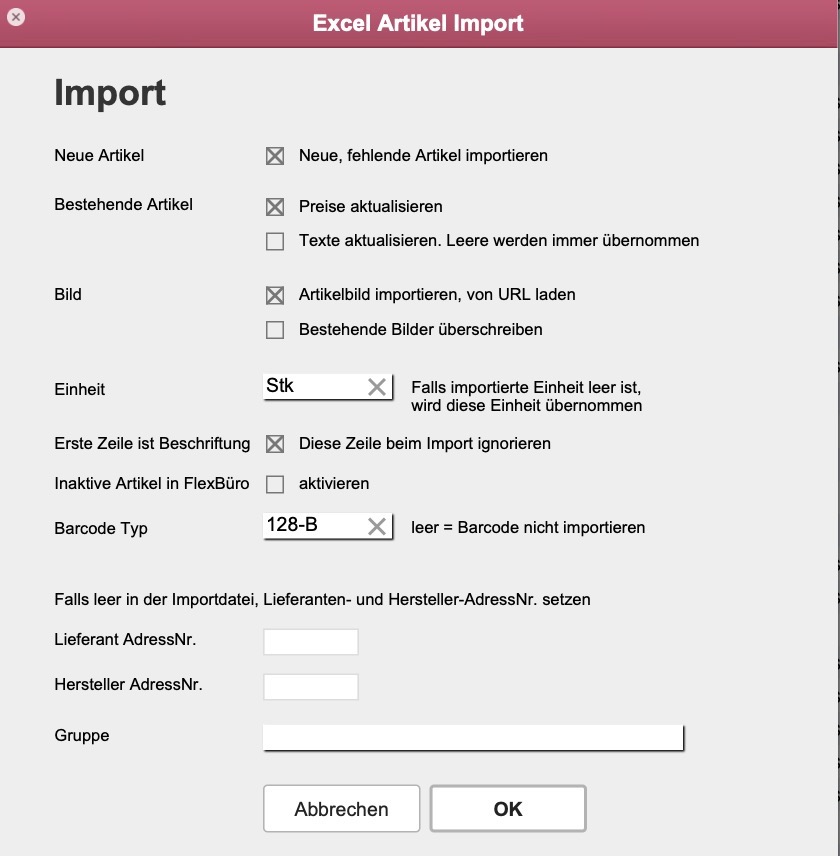
Nachdem die Importdatei angegeben wurde, werden Daten ins FlexBüro geladen.
Mit relativ wenig Aufwand können wir für Sie individuelle Importdefinitionen einrichten, damit regelmässige Aktualisierungen von verschiedenen Lieferanten mit wenigen Klicks möglich sind.
Manueller Import (bis FlexBüro 17.1):
- Wählen Sie in FlexBüro unter dem FileMaker-Menü Datei bzw. Ablage/Datensätze importieren/Datei…/….
- Prüfen Sie ob alle Dateien anzeigen, angewählt ist. Nun können Sie Ihre Datei (z.B. Excel oder FileMaker) auswählen und öffnen.
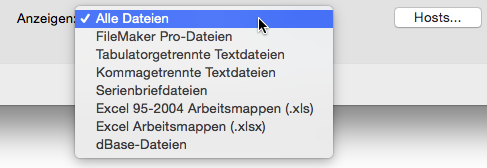
 Tipp
TippVerwenden Sie unser Muster Excel
Falls Sie unser Muster Excel verwenden, können Sie dieses in eine FileMaker Datenbank konvertieren und mittels Passende Namen einfacher importieren.

Excel auf das FileMaker Programm ziehen und in eine FileMaker Datenbank konvertieren.
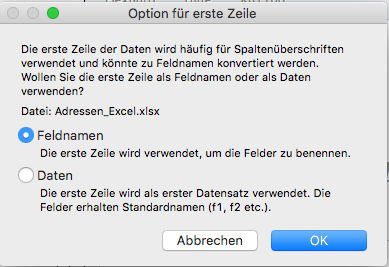
- Ordnen Sie die FlexBüro Felder Ihrer zu importierenden Datei zu:
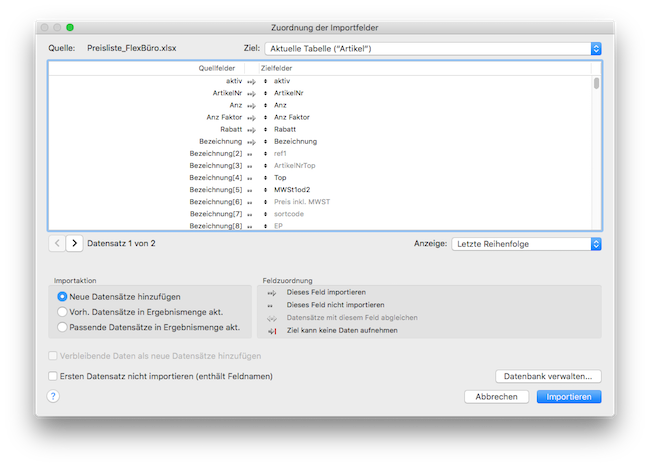
- Feld ist richtig zugewiesen:

- Feld ist nicht zugewiesen und wird nicht importiert, mit Klick auf .. erscheint der Importpfeil und die Artikel Nr. wird importiert:

- Klicken Sie auf Importieren
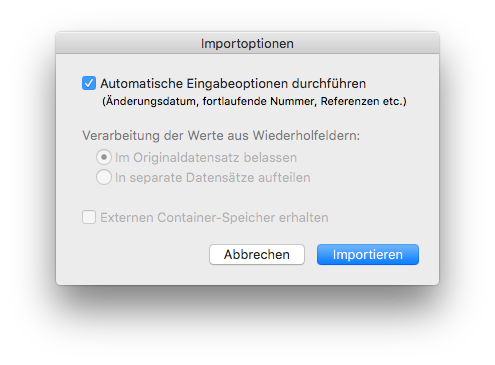
Excel Spaltentitel:
Klicken Sie im Artikelmodul auf Liste. Wählen Sie dort Listenansicht im Excelformat (Register links von Register Einstellungen). Die wichtigsten Feldnamen, welche in FlexBüro verwendet werden, werden angezeigt. Diese Feldnamen für den Import mit passendem Namen in Excel verwenden. Musterexcel mit verwendeten Spaltentitel in FlexBüro.